私の初めてDebianインストールはDebian 3.0 (Woody)でした…。思えば遠くへ来たものです。それから何回インストールしたことか。そのたびにWebで設定方法とか確認していたわけです。さすがに『これはいかがなものか』と。
それこそ『もう…いいよね?』って感じです。
というわけで、インストールの手順というか流れというか設定というか、スナップショットを書き留めておきます。
Intel Core i7のPCで動いているVMware Workstation 17 ProにゲストOSとしてDebian 12.xを入れます。
- インストールメディアの入手
なにはともあれ、Debianのインストールメディアを手に入れます。
『debian インストールCD』とかでググれば見つかるんじゃないかな?
今回は
https://www.debian.or.jp/cdimage/
のお世話になりました。
好みもあるだろうし目的によっても違うんだろうけれど、
『 PC/サーバー用 netinstイメージ 64ビット(amd64) / 32ビット(i386)』を選択。
これはネットにつながる最小限のシステムを構成した後、残りをネット経由かつ最新版を入れてくれます。ネットにつながる環境が既にあるなら、かなり気軽にインストールできるので、私はほとんどこのパターンです。
あ、サーバー用とはいうものの、デスクトップ環境も入れられるし、足りなければ自分で追加インストールすればいいので、今まで困ったことはありません。 - インストール
実機だとDLしたISOイメージをCDに焼いて~とかあるんでしょうけれど、ゲストOSとして入れるのでファイルのままで指定できるという楽ちんさ。良い時代になったものです。
『新規仮想マシンの作成』を選択します。
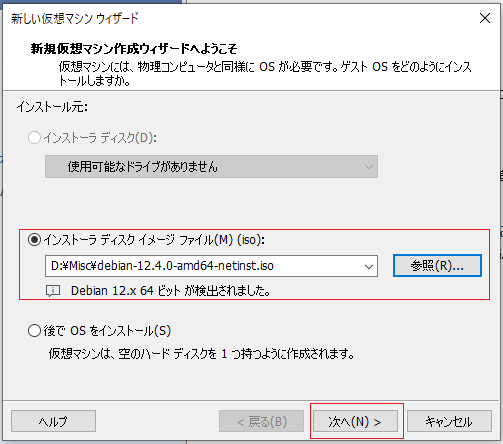
DLしたファイルを指定して『次へ』。
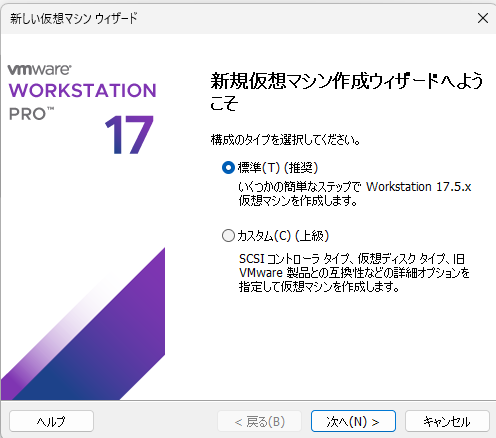
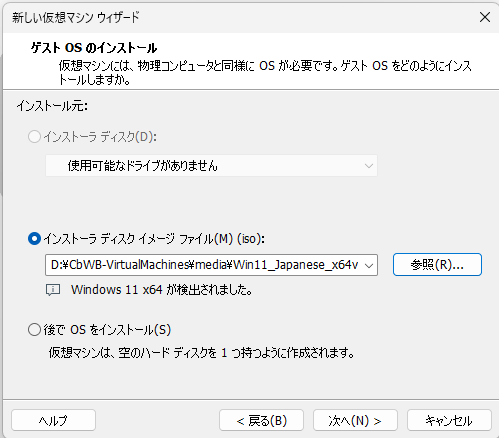
ここは自分の好みと環境に合わせて適宜修正して『次へ』。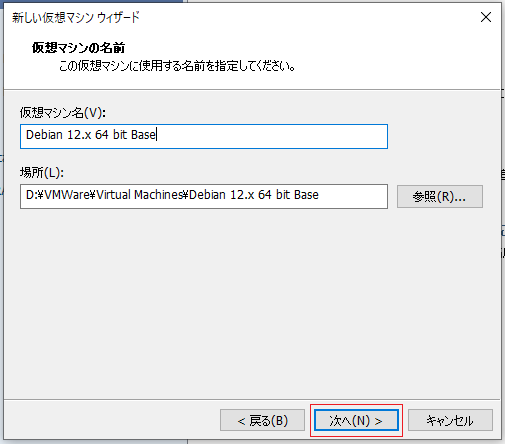
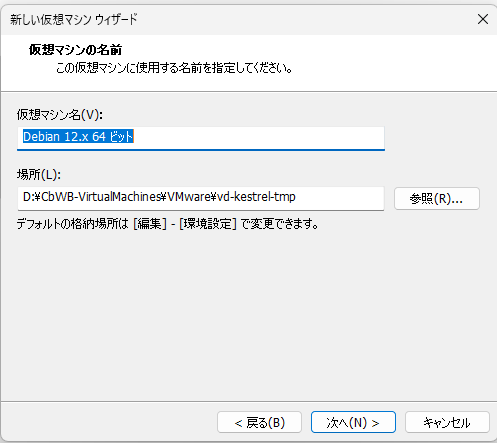
ディスク容量の指定なのですが、こればっかりは『どのような用途で使うか』によります。
参考までに私のところでは、インストールが一通り終わった時点で7GBほど使用してました。
今回は諸事情により10GBを指定して『次へ』。
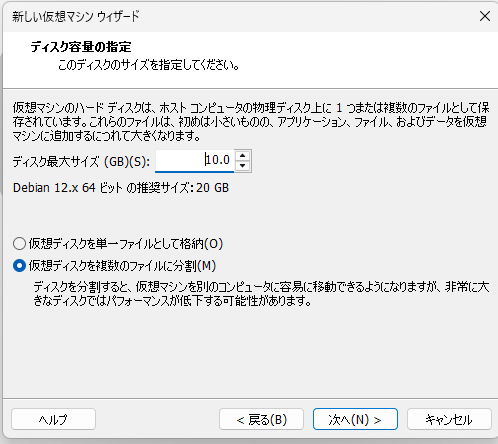
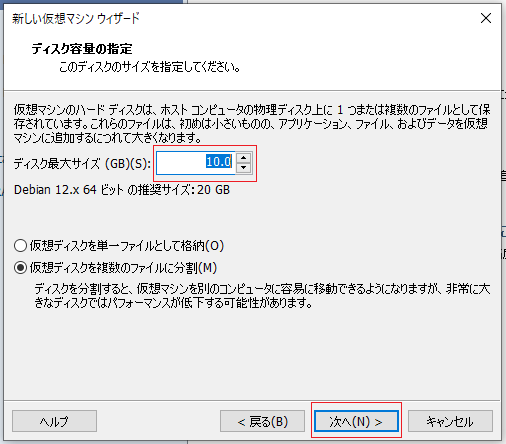
ここは飛ばしてもいいんですけど、わたし的にはちょこっと調整したいので『ハードウェアのカスタマイズ』をします。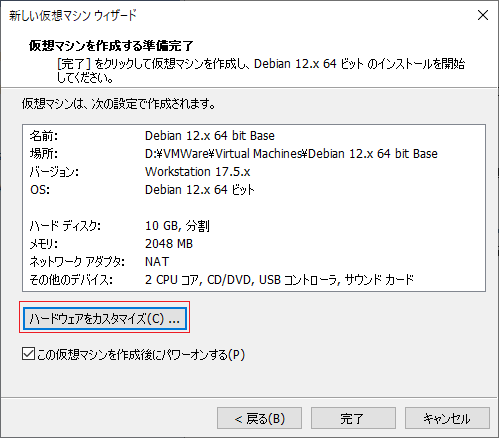
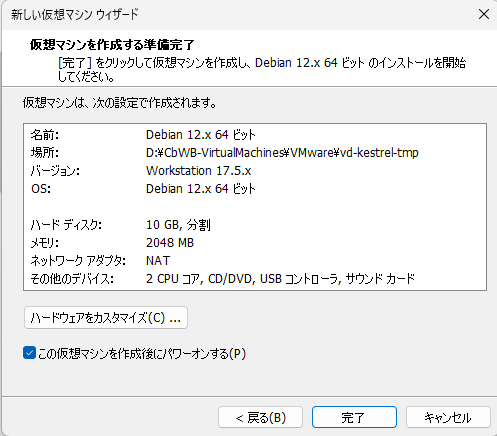
左側で『ネットワークアダプタ』を選択。
右側で『ブリッジ:物理ネットワークに直接接続』を選択。
上記の設定の後『閉じる』。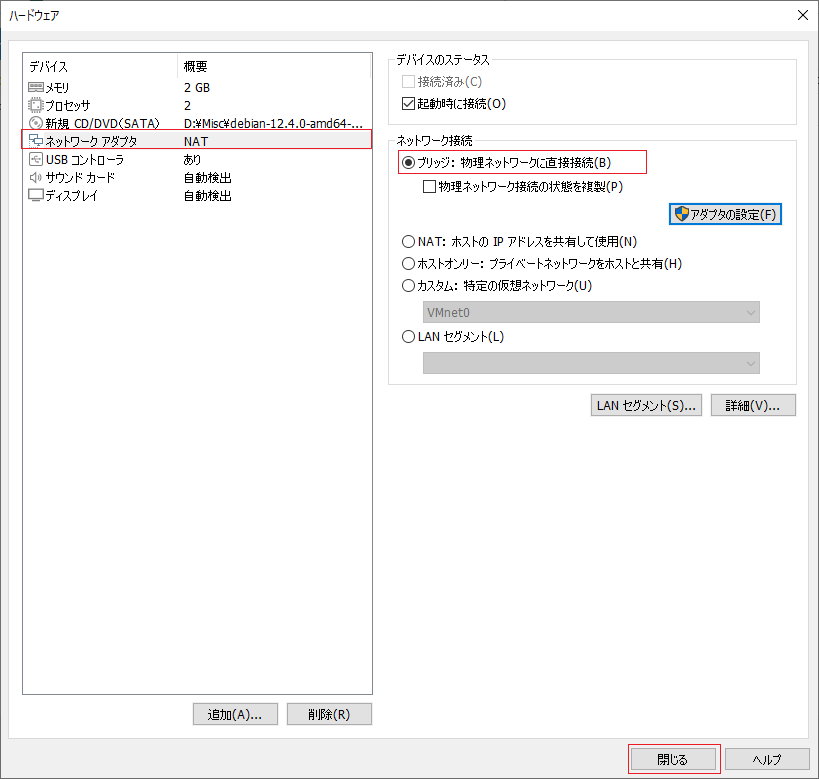
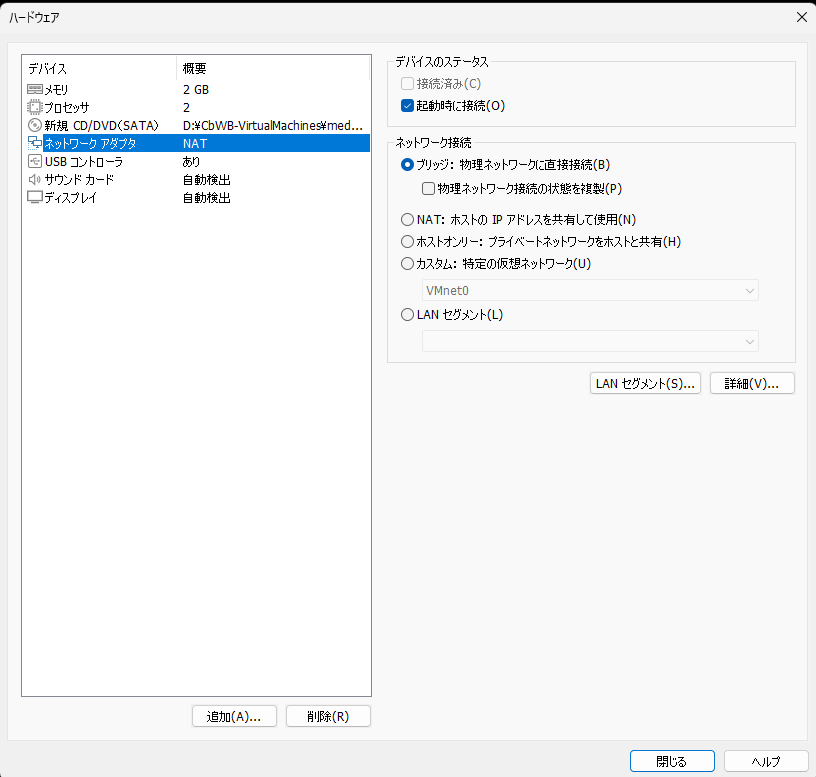
完了です。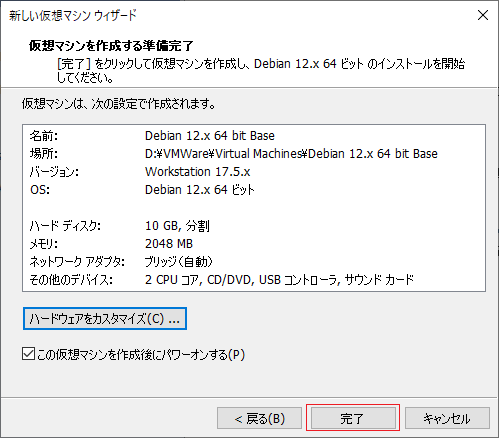
ここから先はDebianのインストーラーが立ち上がります。
指示にそって設定していけばインストールが終了します。
その辺は稿を改めて書こうかなと思います。
《2024/4/13 12:00:04》